Nhiều người dùng điện thoại thông minh hiện nay vẫn chưa tận dụng tính năng Wi-Fi Calling, thậm chí không biết đến sự tồn tại của nó. Đây thực sự là một điều đáng tiếc, bởi Wi-Fi Calling mang lại vô vàn lợi ích rõ ràng so với gọi điện di động truyền thống, đặc biệt là cải thiện chất lượng thoại ở những khu vực có sóng di động yếu.
Với vai trò là một chuyên gia công nghệ, tôi thường xuyên sử dụng Wi-Fi Calling bất cứ khi nào kết nối di động kém ổn định. Điều đáng nói là tính năng này không yêu cầu bất kỳ cấu hình phức tạp nào, biến Wi-Fi Calling trở thành một giải pháp hữu ích cho tất cả mọi người, dù họ có am hiểu công nghệ đến đâu. Bài viết này sẽ đi sâu vào 8 lợi ích cốt lõi mà Wi-Fi Calling mang lại, giúp bạn tối ưu hóa trải nghiệm liên lạc hàng ngày.
1. Duy Trì Cuộc Gọi Ở Khu Vực Sóng Yếu Nhưng Wi-Fi Tốt
Đối với nhiều người, ưu điểm hàng đầu của Wi-Fi Calling (hay còn gọi là VoWiFi, viết tắt của Voice over Wi-Fi) là khả năng thực hiện và nhận cuộc gọi, tin nhắn qua mạng IP (VoIP) thông qua Wi-Fi thay vì chỉ phụ thuộc vào các trạm phát sóng di động. Tôi có kinh nghiệm sử dụng tính năng này tại Croatia, một quốc gia nhỏ ven biển Adriatic. Vào mùa hè, khi di chuyển từ thành phố ra bờ biển để làm việc, tôi thường gặp tình trạng sóng di động không ổn định.
Với Wi-Fi Calling được bật, tôi không còn phải lo lắng về việc mất sóng hay gián đoạn liên lạc. Điều này giúp tôi tập trung hoàn toàn vào công việc hoặc những hoạt động giải trí tại các bãi biển hay công viên quốc gia, miễn là có kết nối Wi-Fi ổn định. Một số bãi biển yêu thích của tôi ở Croatia có tín hiệu di động rất kém hoặc không có, nhưng vùng phủ sóng Wi-Fi từ các khách sạn, quán ven biển hoặc điểm phát Wi-Fi công cộng lại cực kỳ tốt nhờ lượng khách du lịch đông đảo.
Nhờ Wi-Fi Calling, bạn bè và đồng nghiệp vẫn có thể liên lạc với tôi ngay cả khi tôi không có sóng di động, miễn là tôi không ở một nơi hoàn toàn hẻo lánh không có Wi-Fi. Hãy xem đây là một lựa chọn thay thế đắc lực tại những khu vực có vùng phủ Wi-Fi tốt nhưng lại thiếu vắng trạm phát sóng di động.
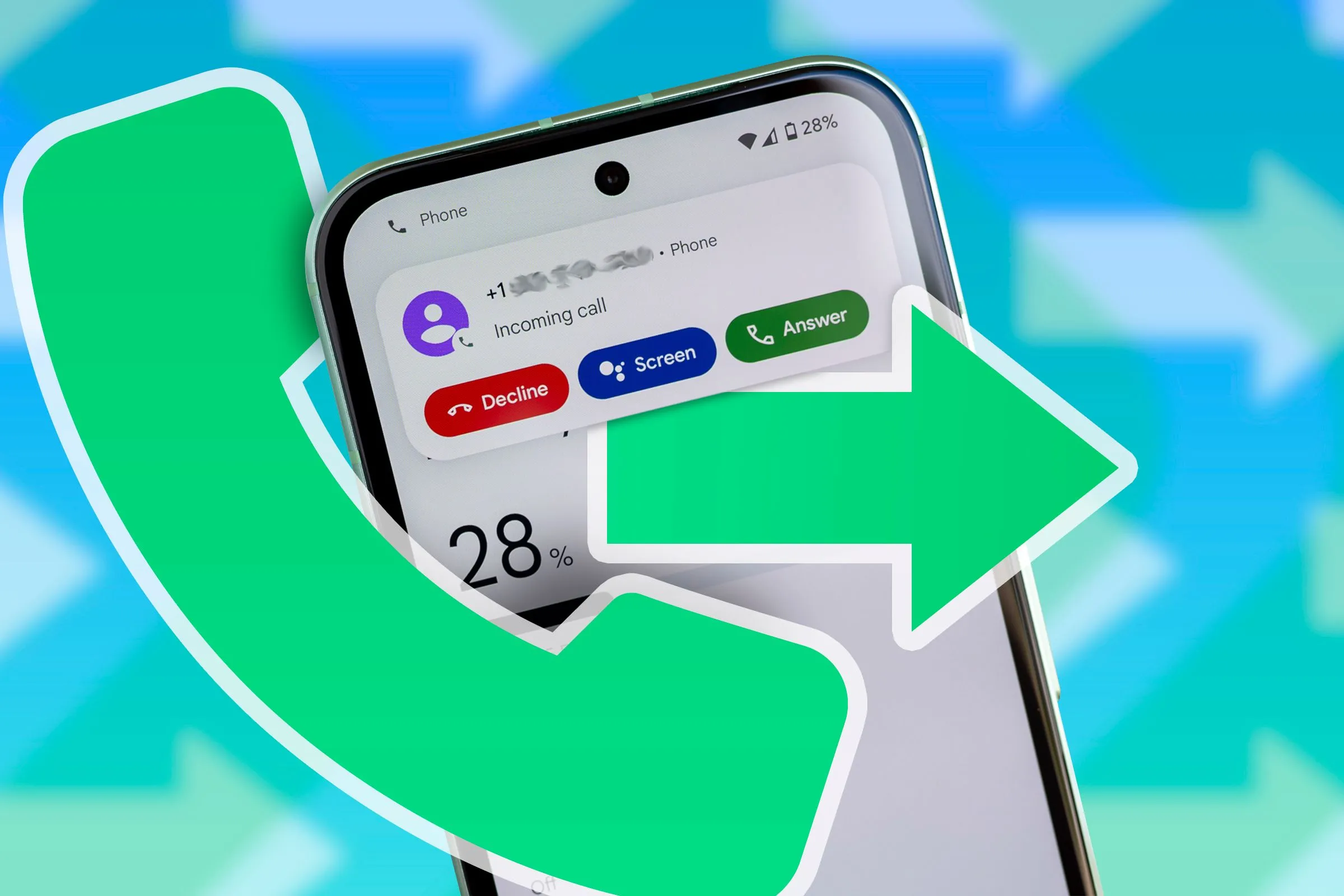 Điện thoại hiển thị cuộc gọi đến với biểu tượng chuyển tiếp cuộc gọi, minh họa chức năng gọi điện qua Wi-Fi.
Điện thoại hiển thị cuộc gọi đến với biểu tượng chuyển tiếp cuộc gọi, minh họa chức năng gọi điện qua Wi-Fi.
Tuy nhiên, cần lưu ý rằng Wi-Fi Calling có thể không ổn định trên các điểm phát Wi-Fi công cộng quá tải, không thể xử lý lượng truy cập đột biến. Mặc dù Wi-Fi Calling bản thân là miễn phí, một số điểm phát Wi-Fi công cộng có thể tính phí sử dụng dữ liệu, vì vậy hãy cân nhắc điều này.
2. Giảm Thiểu Tình Trạng Cuộc Gọi Bị Ngắt (Dropped Calls)
Tín hiệu di động kém ổn định là nguyên nhân chính dẫn đến tình trạng cuộc gọi bị ngắt, gây gián đoạn công việc, ảnh hưởng tiêu cực đến năng suất và lãng phí thời gian khi bên kia phải gọi lại nhiều lần. Nếu nhà mạng di động của bạn có chất lượng mạng dưới mức trung bình hoặc bạn thường xuyên gặp phải các vấn đề kết nối chập chờn, việc dựa vào Wi-Fi Calling có thể là một lựa chọn tốt hơn.
Dù bạn đang sử dụng iPhone hay điện thoại Android, bạn đều có thể dễ dàng chuyển tiếp một cuộc gọi Wi-Fi sang kết nối di động và ngược lại mà không cần phải kết thúc cuộc gọi trước đó. Tính năng chuyển đổi liền mạch này đảm bảo cuộc trò chuyện của bạn không bị gián đoạn.
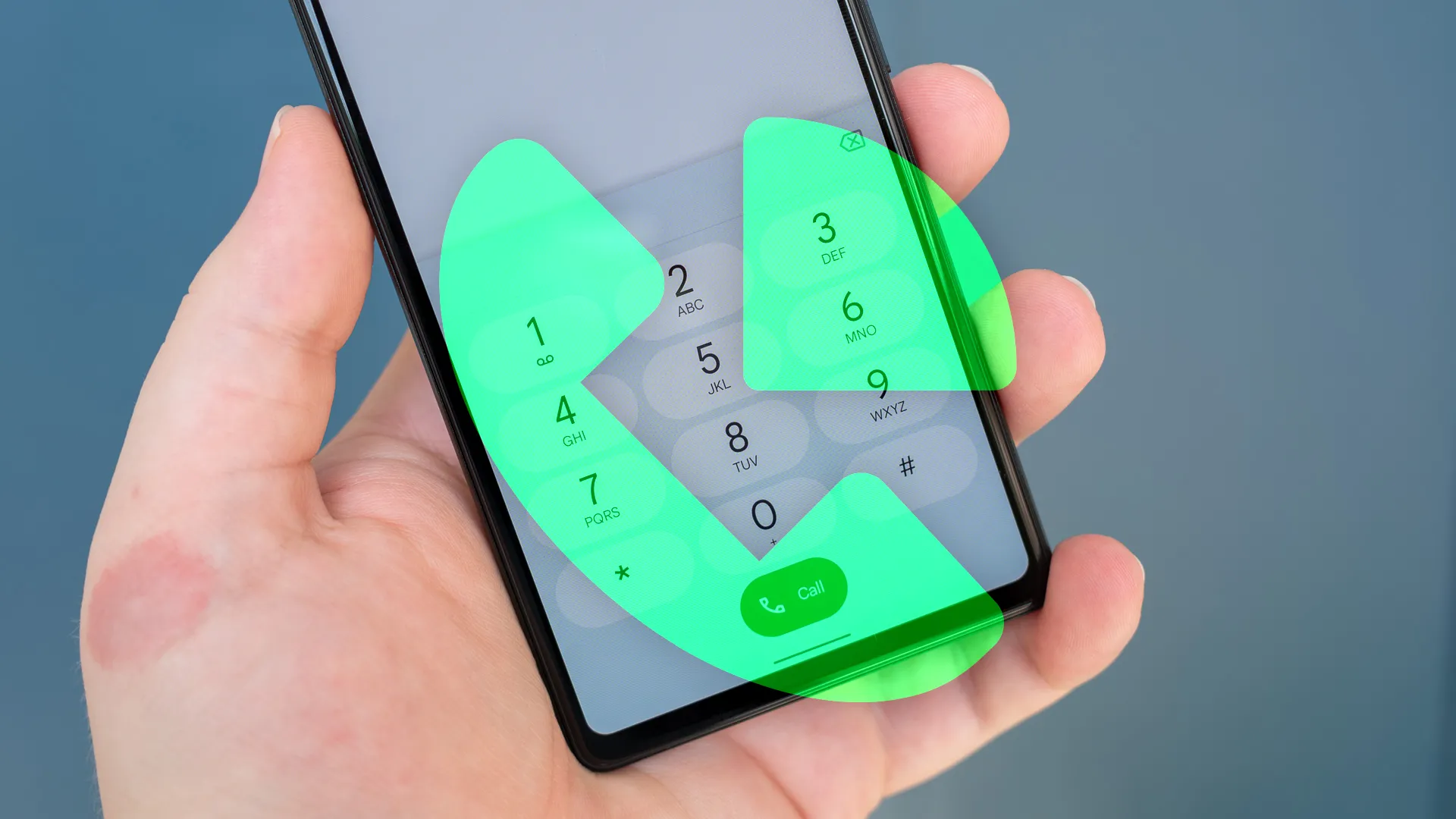 Giao diện cài đặt Wi-Fi Calling trên điện thoại Android, cho thấy tùy chọn kích hoạt tính năng.
Giao diện cài đặt Wi-Fi Calling trên điện thoại Android, cho thấy tùy chọn kích hoạt tính năng.
Wi-Fi Calling giúp bạn làm việc hiệu quả hơn và ít căng thẳng hơn bằng cách giảm số lượng cuộc gọi bị ngắt. Tuy nhiên, nếu tín hiệu Wi-Fi của bạn yếu hoặc không ổn định, và bạn đang gặp phải tình trạng cuộc gọi bị gián đoạn hoặc chất lượng thoại kém, bạn có thể cân nhắc tạm thời tắt Wi-Fi Calling.
3. Chất Lượng Âm Thanh Cuộc Gọi Tốt Hơn, Rõ Ràng Hơn
Cho dù bạn đang sử dụng mạng 5G hay 4G LTE, chất lượng cuộc gọi sẽ suy giảm đáng kể nếu tín hiệu yếu hoặc mạng bị tắc nghẽn. Các vấn đề về kết nối như độ trễ (network jitter), băng thông giảm, mất gói dữ liệu, v.v., sẽ biểu hiện thành chất lượng thoại kém, gián đoạn chập chờn, tiếng rè, tiếng ồn trắng, âm thanh robot, tiếng nói bị chậm hoặc lặp, tiếng vọng. Wi-Fi Calling có thể mang lại chất lượng thoại tốt hơn so với gọi di động nếu mạng Wi-Fi bạn đang kết nối hoạt động hiệu quả hơn mạng di động.
Kết nối Wi-Fi càng nhanh càng tốt cho các cuộc gọi thoại chất lượng cao (HD). Theo nguyên tắc chung, tốc độ truyền dữ liệu 1 Mbps là đủ để có chất lượng âm thanh Wi-Fi ổn định. Tốc độ cao hơn sẽ cung cấp độ rõ nét cuộc gọi tốt hơn so với mạng di động.
 Một người đang thực hiện cuộc gọi trên điện thoại Nothing Phone (2), minh họa chất lượng âm thanh rõ nét của Wi-Fi Calling.
Một người đang thực hiện cuộc gọi trên điện thoại Nothing Phone (2), minh họa chất lượng âm thanh rõ nét của Wi-Fi Calling.
Mạng Wi-Fi cũng có thể gặp vấn đề về tốc độ dữ liệu và kết nối, đặc biệt khi có quá nhiều người sử dụng cùng một điểm phát Wi-Fi. Tuy nhiên, nhìn chung, bạn sẽ trải nghiệm chất lượng thoại tốt hơn so với khi gọi trên dịch vụ di động có giới hạn.
Để có trải nghiệm Wi-Fi Calling tốt nhất tại nhà, hãy đảm bảo sử dụng bộ định tuyến băng tần kép (2.4GHz và 5GHz) được trang bị nhiều ăng-ten và hỗ trợ chuẩn Wi-Fi 6 trở lên. Và nếu bạn có gói internet băng thông rộng không giới hạn dữ liệu, bạn có thể nói chuyện hàng giờ mà không phải lo lắng về phí dữ liệu.
Ngược lại, nếu vùng phủ Wi-Fi của bạn kém hoặc tốc độ truyền dữ liệu chậm, chắc chắn bạn nên tắt Wi-Fi Calling. Ngoài ra, Wi-Fi Calling có thể hoạt động tốt với nhiều điểm truy cập (access points) cùng chung một SSID. Cá nhân tôi có vùng phủ sóng không dây tốt và sóng di động chập chờn trong căn hộ, vì vậy tôi luôn bật Wi-Fi Calling ở nhà.
4. Tránh Cước Phí Quốc Tế Đắt Đỏ Khi Ra Nước Ngoài
Ai cũng ghét những khoản phí cắt cổ mà các nhà mạng áp đặt khi đi du lịch nước ngoài. Nhưng Wi-Fi thường rẻ hơn, vì vậy việc cân nhắc sử dụng Wi-Fi Calling khi ở ngoài quốc gia của mình là một lựa chọn cực kỳ hợp lý. Tuy nhiên, điều này có thể dẫn đến các khoản phí phát sinh ngoài ý muốn nếu bạn di chuyển ra khỏi vùng phủ sóng Wi-Fi và điện thoại tự động chuyển sang gói dữ liệu di động mà bạn không hề hay biết.
Các cuộc gọi và tin nhắn qua Wi-Fi thường được tính vào gói phút gọi và tin nhắn hiện có của bạn, với chi phí tương đương hoặc thấp hơn các cuộc gọi di động thông thường. Trong hầu hết các trường hợp, sử dụng Wi-Fi Calling khi roaming sẽ rẻ hơn hoặc bằng với việc sử dụng dịch vụ di động.
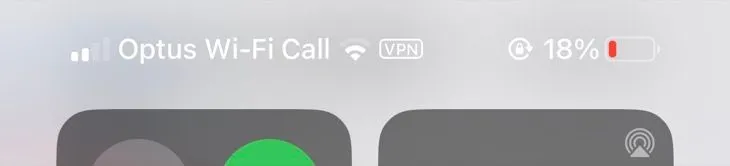 Màn hình iPhone hiển thị biểu tượng Wi-Fi Calling và sóng di động, giúp người dùng kiểm tra kết nối khi đi roaming.
Màn hình iPhone hiển thị biểu tượng Wi-Fi Calling và sóng di động, giúp người dùng kiểm tra kết nối khi đi roaming.
Dù bạn đang roaming quốc tế hay thực hiện các cuộc gọi quốc tế, hãy luôn kiểm tra biểu tượng Wi-Fi Calling trên thanh trạng thái điện thoại trước khi gọi hoặc gửi tin nhắn để tránh phát sinh phí roaming không mong muốn. Wi-Fi Calling khi roaming sẽ có chi phí tương đương hoặc thấp hơn so với việc sử dụng phút gọi di động.
5. Thời Gian Thiết Lập Cuộc Gọi Nhanh Hơn VoLTE
Một cuộc gọi Wi-Fi thường được thiết lập nhanh hơn đáng kể so với một cuộc gọi di động tiêu chuẩn hoặc cuộc gọi thoại qua LTE (VoLTE), đặc biệt là ở những khu vực có sóng di động kém nhưng vùng phủ Wi-Fi tốt. Bằng cách định tuyến các cuộc gọi và tin nhắn qua Wi-Fi thay vì trạm phát sóng di động cục bộ, Wi-Fi Calling tránh được sự phức tạp liên quan đến thời gian thiết lập cuộc gọi dài hơn qua mạng di động.
Tại quốc gia của tôi và với nhà mạng (T-Mobile), tôi thường trải nghiệm độ trễ khoảng một giây khi thực hiện cuộc gọi di động. Ngược lại, một cuộc gọi Wi-Fi bắt đầu đổ chuông gần như ngay lập tức khi tôi nhấn nút gọi. Bạn có thể cho rằng tôi quá tỉ mỉ, nhưng những giây đã mất đó có thể cộng lại rất nhiều theo thời gian, đặc biệt với hàng chục cuộc gọi mỗi ngày.
 Các cột sóng di động vươn cao trên nền trời xanh, tượng trưng cho mạng di động truyền thống và sự khác biệt với Wi-Fi Calling.
Các cột sóng di động vươn cao trên nền trời xanh, tượng trưng cho mạng di động truyền thống và sự khác biệt với Wi-Fi Calling.
6. Tiết Kiệm Pin Cho Điện Thoại
Mọi hoạt động trên điện thoại đều góp phần làm hao pin, nhưng một số tính năng tiêu thụ năng lượng nhiều hơn những tính năng khác. Các cuộc gọi di động làm cạn pin nhanh hơn so với các cuộc gọi Wi-Fi, đặc biệt khi thực hiện cuộc gọi chỉ với một hoặc hai vạch sóng di động. Tuy nhiên, nếu băng thông Wi-Fi thấp hoặc ping cao, việc thiết lập cuộc gọi Wi-Fi cũng sẽ mất nhiều thời gian hơn và tiêu thụ nhiều năng lượng hơn bình thường.
Wi-Fi Calling dễ gặp phải các vấn đề bảo mật tiềm ẩn liên quan đến Wi-Fi. Để bảo vệ thông tin nhạy cảm của bạn khỏi nguy cơ bị tin tặc đánh cắp, hãy đảm bảo tham khảo các mẹo của chúng tôi về cách tự bảo vệ mình khỏi các vi phạm dữ liệu không thể tránh khỏi.
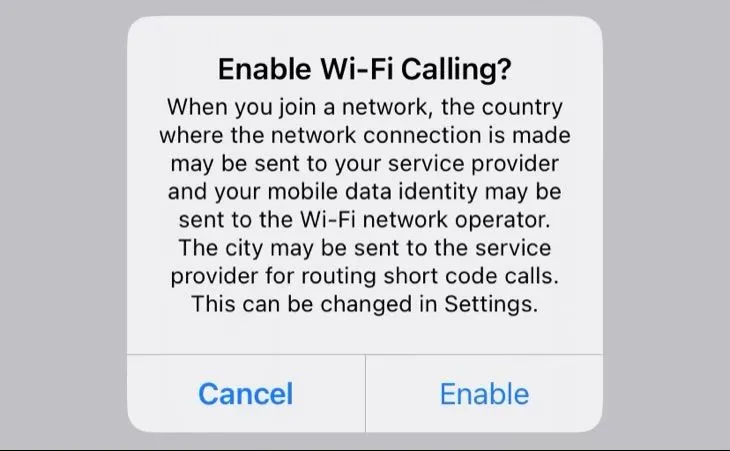 Màn hình pop-up xác nhận bật Wi-Fi Calling trên iPhone, cho thấy quá trình kích hoạt tính năng tiết kiệm pin này.
Màn hình pop-up xác nhận bật Wi-Fi Calling trên iPhone, cho thấy quá trình kích hoạt tính năng tiết kiệm pin này.
Trong hầu hết các trường hợp, Wi-Fi Calling sẽ tiêu hao pin chậm hơn và thiết bị sẽ không bị nóng bằng khi thực hiện cuộc gọi di động. Các hệ điều hành iOS và Android cung cấp các API được tối ưu hóa để tiết kiệm pin và cải thiện chất lượng cuộc gọi cho các cuộc gọi VoIP qua Wi-Fi.
7. Không Yêu Cầu Ứng Dụng Hay Phần Cứng Bổ Sung
Việc bật/tắt Wi-Fi Calling rất dễ dàng, chỉ như bật một công tắc trong ứng dụng Cài đặt, không yêu cầu thiết lập phức tạp. Nếu bạn biết cách thực hiện và nhận cuộc gọi điện thoại thông thường, bạn sẽ cảm thấy quen thuộc ngay lập tức vì Wi-Fi Calling được tích hợp thẳng vào trình quay số tích hợp sẵn của điện thoại.
Với Wi-Fi Calling, không có bước mới nào để học. Bạn chỉ cần gọi hoặc nhắn tin cho một người bằng cùng một trình quay số, cùng một ứng dụng tin nhắn và cùng một danh bạ như trước đây, và điện thoại của bạn sẽ tự động thực hiện việc chuyển đổi một cách chính xác.
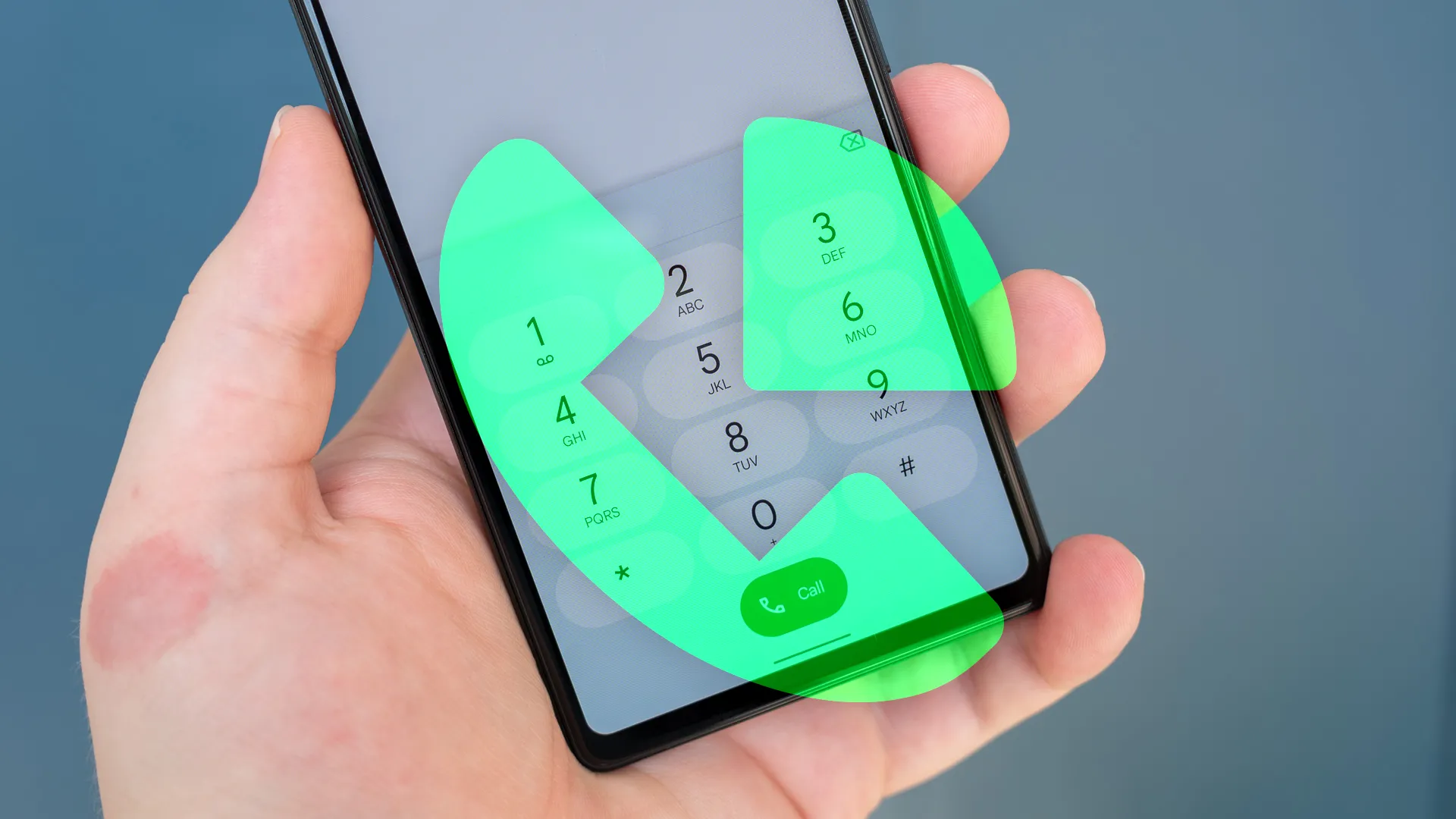 Giao diện cài đặt Wi-Fi Calling trên điện thoại Android, cho thấy tùy chọn kích hoạt tính năng.
Giao diện cài đặt Wi-Fi Calling trên điện thoại Android, cho thấy tùy chọn kích hoạt tính năng.
Wi-Fi Calling là một trải nghiệm hoàn toàn mượt mà và liền mạch, điều này rất quan trọng vì tôi không phải thay đổi thói quen hay tải xuống bất kỳ ứng dụng bên thứ ba nào để gọi điện cho mọi người. Các cuộc gọi và tin nhắn của bạn hoạt động giống hệt như trước đây, và bạn nhận được lợi ích là vẫn được kết nối ở những khu vực có ít hoặc không có sóng di động, miễn là bạn có vùng phủ Wi-Fi tốt.
Tính năng Wi-Fi Calling thường bị tắt theo mặc định. Bạn có thể bật Wi-Fi Calling trên iPhone bằng cách vào Cài đặt > Di động (hoặc Điện thoại) và bật công tắc “Cuộc gọi Wi-Fi trên iPhone này” (hoặc tên tương tự tùy phiên bản iOS).
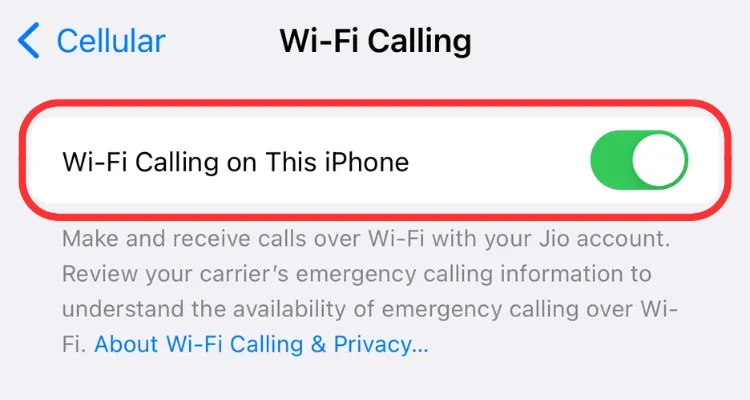 Ảnh chụp màn hình giao diện bật Wi-Fi Calling trên iPhone, minh họa sự tiện lợi khi không cần cài đặt phức tạp.
Ảnh chụp màn hình giao diện bật Wi-Fi Calling trên iPhone, minh họa sự tiện lợi khi không cần cài đặt phức tạp.
Để bật Wi-Fi Calling trên Android, hãy vào cài đặt của ứng dụng “Điện thoại” và bật tính năng này từ đó. Các bước chính xác có thể hơi khác nhau tùy theo nhà sản xuất thiết bị.
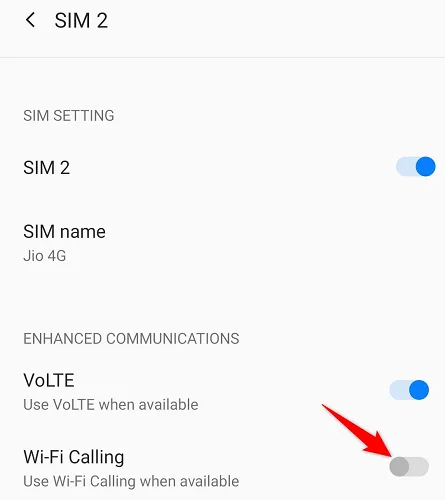 Màn hình cài đặt cho phép tắt hoặc bật Wi-Fi Calling trên điện thoại Android, thể hiện tính năng tích hợp sẵn.
Màn hình cài đặt cho phép tắt hoặc bật Wi-Fi Calling trên điện thoại Android, thể hiện tính năng tích hợp sẵn.
Khi Wi-Fi Calling được bật, tính năng này sẽ tự động kích hoạt khi dịch vụ di động của bạn bị hạn chế hoặc không khả dụng, định tuyến tất cả các cuộc gọi và tin nhắn của bạn qua internet bằng Wi-Fi. Một số nhà mạng yêu cầu bạn bật Wi-Fi Calling trong ứng dụng riêng của họ.
Nếu bạn không thấy tùy chọn “Wi-Fi Calling”, có thể nhà mạng hoặc thiết bị của bạn không hỗ trợ. Tuy nhiên, việc có tùy chọn này cũng không nhất thiết có nghĩa là nhà cung cấp dịch vụ di động của bạn hỗ trợ Wi-Fi Calling. Hãy truy cập phần hỗ trợ trên trang web của nhà mạng để kiểm tra xem họ có hỗ trợ Wi-Fi Calling hay không. Tại Việt Nam, các nhà mạng lớn như Viettel, MobiFone, VinaPhone đã dần triển khai và mở rộng hỗ trợ tính năng này.
8. Hoạt Động Với Số Điện Thoại Hiện Có Của Bạn
Giống như tính năng iMessage của Apple, Wi-Fi Calling hoạt động với số điện thoại di động hiện có của bạn. Việc có cùng một số cho cả cuộc gọi thông thường và cuộc gọi Wi-Fi là một lợi thế lớn. Tuy nhiên, nếu bạn muốn sử dụng một số điện thoại riêng chỉ dành cho Wi-Fi Calling, bạn cũng có thể làm điều đó.
Người nhận cuộc gọi không hề hay biết rằng điện thoại của bạn đã kết nối qua Wi-Fi thay vì di động. Đối với họ, đó chỉ là một cuộc gọi thông thường, và đó chính là cách nó nên hoạt động. Khi bạn di chuyển ra khỏi khu vực phủ sóng Wi-Fi, điện thoại của bạn sẽ tự động chuyển đổi giữa mạng di động và mạng Wi-Fi, vì vậy bạn không cần phải làm bất cứ điều gì đặc biệt hay phải bận tâm về nó.
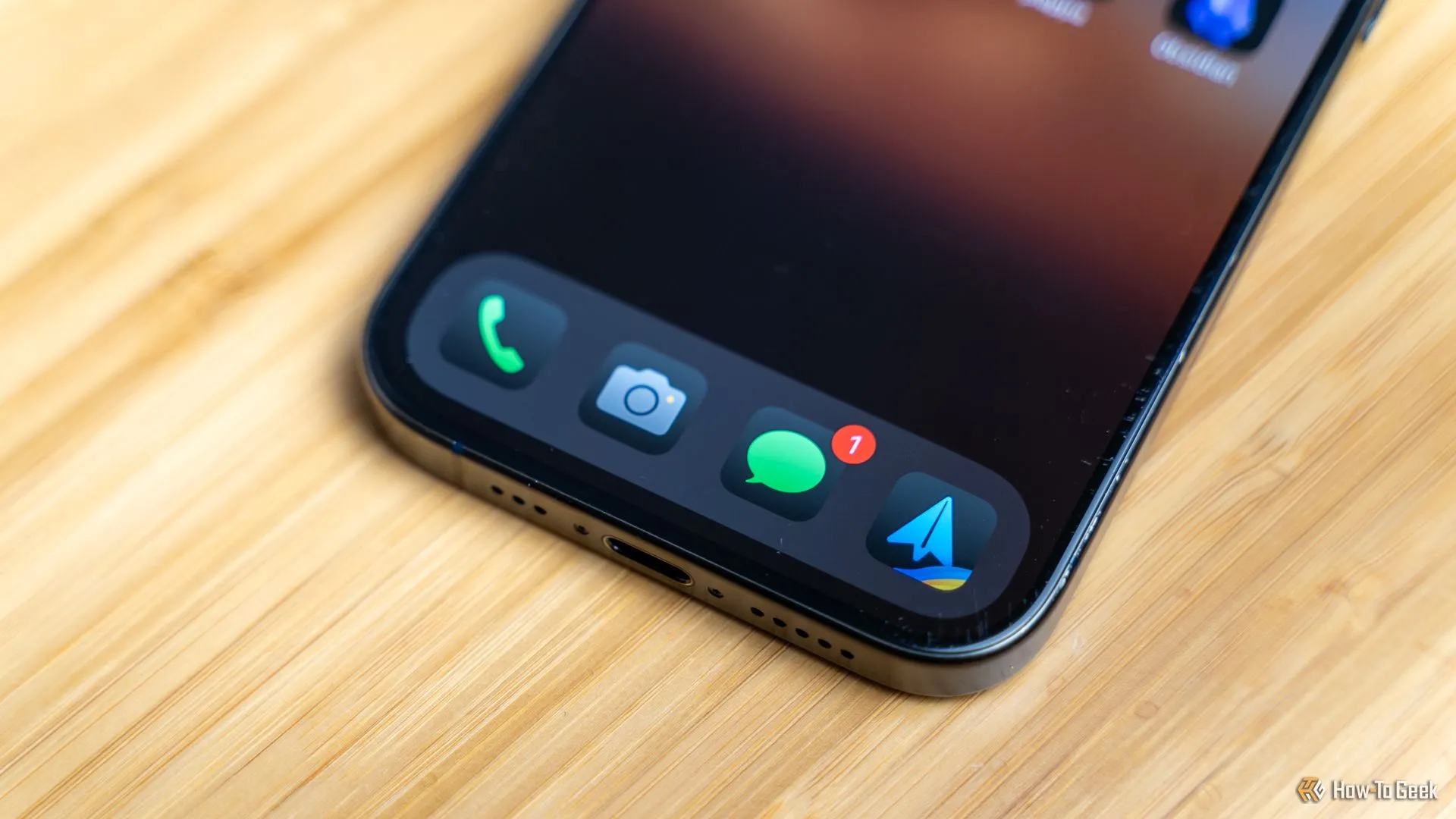 Thanh dock ứng dụng trên màn hình iPhone với các biểu tượng Điện thoại, Camera, Tin nhắn và Spark, minh họa sự liền mạch của Wi-Fi Calling với số điện thoại hiện có.
Thanh dock ứng dụng trên màn hình iPhone với các biểu tượng Điện thoại, Camera, Tin nhắn và Spark, minh họa sự liền mạch của Wi-Fi Calling với số điện thoại hiện có.
Cá nhân tôi sử dụng Wi-Fi Calling như một lựa chọn dự phòng thay vì thay thế hoàn toàn cho gọi di động. Khi đang di chuyển mà không có điểm phát Wi-Fi cố định nào để điện thoại có thể kết nối, tôi sẽ đặt ưu tiên cuộc gọi của mình sang mạng di động. Lần duy nhất tôi hoàn toàn dựa vào Wi-Fi Calling và tắt dữ liệu di động là khi đi du lịch và nhà mạng áp đặt phí roaming. Để biết thêm mẹo, hãy xem hướng dẫn đầy đủ của chúng tôi về cách thực hiện cuộc gọi và nhắn tin mà không cần dịch vụ di động.
Wi-Fi Calling là một tính năng mạnh mẽ và tiện lợi, mang lại nhiều lợi ích thiết thực từ việc cải thiện chất lượng cuộc gọi, duy trì kết nối ở những nơi sóng yếu, cho đến việc tiết kiệm chi phí roaming quốc tế. Đây là một công cụ không thể thiếu trong thế giới kết nối ngày nay, giúp trải nghiệm liên lạc của bạn trở nên mượt mà và hiệu quả hơn. Nếu bạn chưa từng sử dụng, hãy bật Wi-Fi Calling trên thiết bị của mình ngay hôm nay để tận hưởng những ưu điểm vượt trội mà nó mang lại.
Đừng ngần ngại để lại bình luận bên dưới nếu bạn có bất kỳ câu hỏi hoặc kinh nghiệm cá nhân nào muốn chia sẻ về Wi-Fi Calling. Hãy tiếp tục theo dõi tienichthuthuat.com để cập nhật thêm nhiều thông tin công nghệ hữu ích và các thủ thuật tối ưu hóa thiết bị của bạn!

